Apr 12, 2023 • カテゴリ: ビデオ・写真復元/修復
誤った操作でTwitter(ツイッター)の画像を削除しても、復元する方法があります。ツイッターは世界中の人々が、各々の好きな内容を投稿(ツイート)できるSNS。画像だけでも「面白い」「かわいい」と、さまざまなものが存在します。
今回はツイッターについて、削除した画像を復旧する方法を紹介。豆知識としてツイートの復旧方法も紹介します。復旧が困難な場合は、復元ソフト「Recoverit」を利用しましょう。
削除したツイッターの画像は復元できます。なぜなら、ツイッターの画像データは削除してもパソコンやツイッターに残る可能性があるからです。画像データさえ残っていれば、パソコンやツイッターの機能を使って画像を復元できます。
ツイッターの画像は非常に豊富で、面白いものやかわいいものなどが揃っています。お気に入りの画像を保存していたのに不具合や操作ミスで削除してしまうと、残念な気持ちになるでしょう。そんなときは画像の復元がおすすめです。過去の画像データを見つけ、再びダウンロードしましょう。
パソコンで削除したツイッターの画像を復旧する方法は次の2つです。
「復元方法がわからない」「画像データが残っているかわからない」という人は、後述する解説を参考に復元しましょう。
削除してしまった元画像は、ツイートを削除していない限り残っています。これを利用すれば、削除してしまった画像の復元が可能です。
ツイッターで、削除した画像を復元する方法は以下の手順です。
手順1.ツイッターにログインする
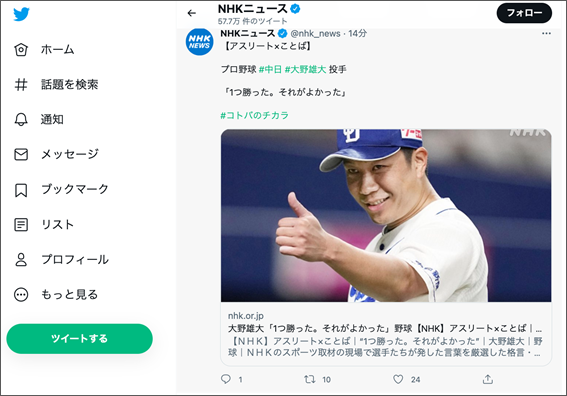
手順2.元画像のあるツイートを見つける
手順3.画像を右クリックし「名前を付けて画像を保存」を選択する
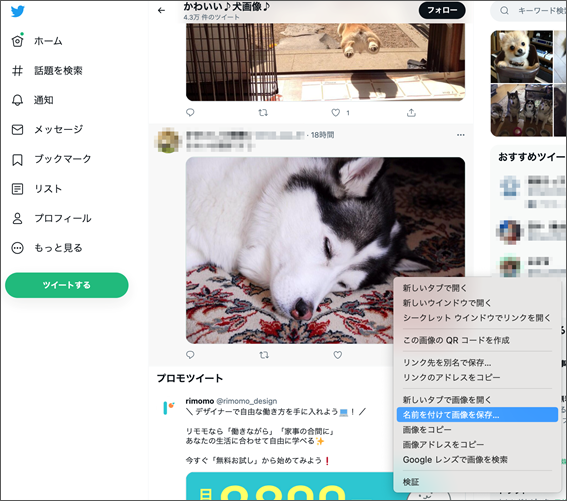
手順4.保存先を選択し、ダウンロードする
つまり再ダウンロードする方法です。そのため以下の点に注意しましょう。
削除された画像と同じものを探すためには、過去のツイートを遡らなければなりません。「どんな画像だったか覚えていない」という場合、見つけるのは困難です。また数年も前にツイートした画像の場合、見つけ出すまでに時間がかかります。効率よく探すためには、「どんな画像だったか」「いつ頃のツイートか」「削除されていないか」をチェックしましょう。
パソコンに保存されている画像が消えた場合は、専門なデータ復元ソフト「Recoverit」がおすすめです。データ復旧ソフト「Recoverit」は当然ながら、データの復元に特化したソフトのことです。簡単な操作で深層の画像データを見つけ、素早く復元します。
また「Recoverit」のメリットは、パソコンの画像を復元するだけではありません。1台あれば、さまざまなデータの復元に役立ちます。デバイスはHDD(ハードディスク)やUSBメモリなどに対応。データ形式は画像や音楽などに対応が可能です。非常に汎用性が高く、持っているだけで安心感があります。
パソコンで「Recoverit」 を起動すると、左側のサイドバーに「HDDやデバイスから復元」が表示されます。ここでは、「場所」タブから特定のファイル・フォルダを選択してください。
スキャンしたいフォルダをクリックすると、選択した場所をスキャンし始めます。

スキャンしたいハードディスクをクリックすれば、スキャンが始まります。
スキャンは数分かかりますが、サイズの大きいファイルが多数存在する場合、数時間かかる場合もあります。

パソコンのデータをスキャンした後、失われたファイル・フォルダがあるかどうかを確認するためにプレビューを行います。その後、復元したいパソコンのファイルにチェックを入れて、「復元する」をクリックすれば完了です!

以上簡単な操作でパソコンから削除してしまった大事なデータが復元・復旧できます。
また、このソフトを使うことで、パソコンの復元だけではなく、外付けHDDの復旧、USBデータ復元やフォーマット復元などにも幅広く対応しています。ぜひお試しください。
ツイッターから削除してしまった画像は、ツイートごと復元が可能です。ツイートそのものを復元すれば、画像の再ダウンロードもできます。上手く利用し、大事な画像を復元しましょう。
ツイッターから削除してしまったツイートを復元する方法は、以下の手順です。
手順1.ツイッターにログインする
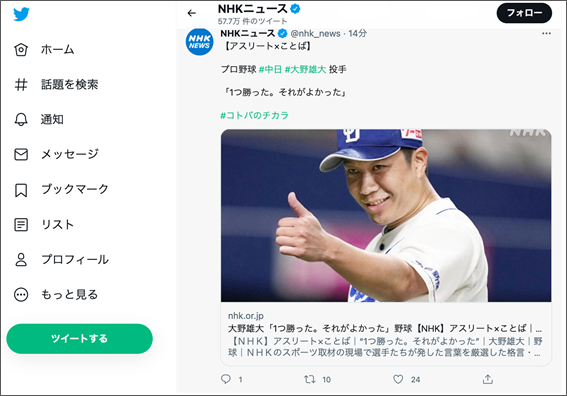
手順2.画面左のメニュー「もっと見る」から「設定とプライバシー」を選択する
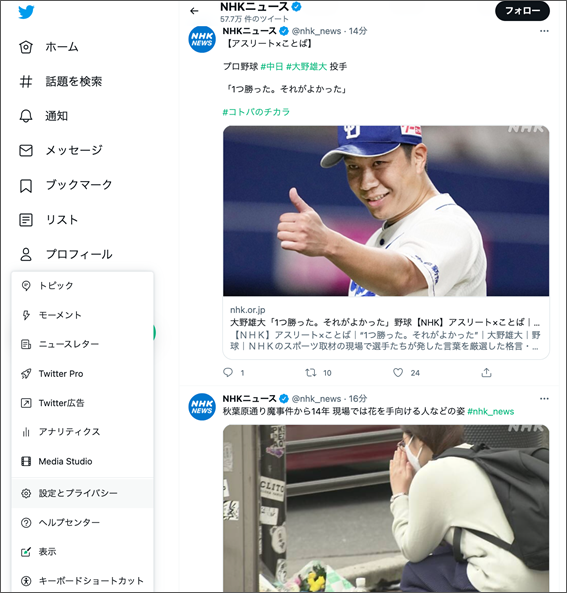
手順3.「アカウント」を選択する
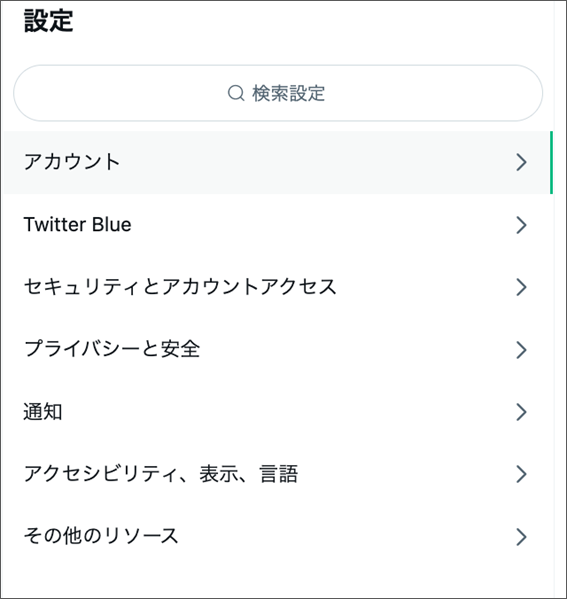
手順4.「データのアーカイブをダウンロード」を選択する
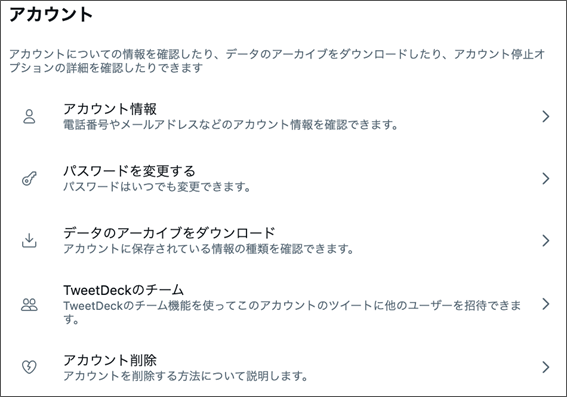
手順5.「Twitterデータ」の「アーカイブをリクエスト」から、手順に従い申請する
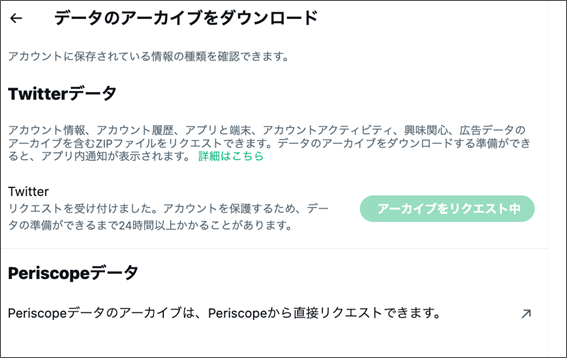
手順6.数時間後にダウンロードしたデータから、過去のツイートを見つける
Twitterデータのダウンロードは、24時間以上かかる場合があります。早急に画像を復元したいときや、ツイートを閲覧したいときには向きません。しかしツイート以外にプロフィールやDM(ダイレクトメッセージ)、アイコン画像、設定など、あらゆる情報を閲覧できます。オフラインで検索でき、快適に過去のツイートを探せることもメリットです。

カメラやスマホで撮影した大量の写真や動画を保存する時にAmazonフォトがいい選択です。もしあなたがAmazonプライム会員なら、写真は無制限で保存できるんです!本は記事はAmazon Photos使用のコツと魅力、削除した写真を復元する方法などをご紹介します。 ...
画像の切り取りや切り抜きは、画像を編集する上で覚えておきたい基本手法の一つです。本文は画像の切り取りと切り抜きの違いについてや、具体的な方法を解説します。 ...
Windows10の標準アプリ「フォト」は、写真を見るだけでなく編集や管理もできる便利なアプリです。今回はフォトアプリで写真を編集する方法とフォトアプリから写真を復元する方法を紹介します。 ...
内野 博
編集長